Cum să conectați lumini Hue inteligente la Philips Hue Bridge
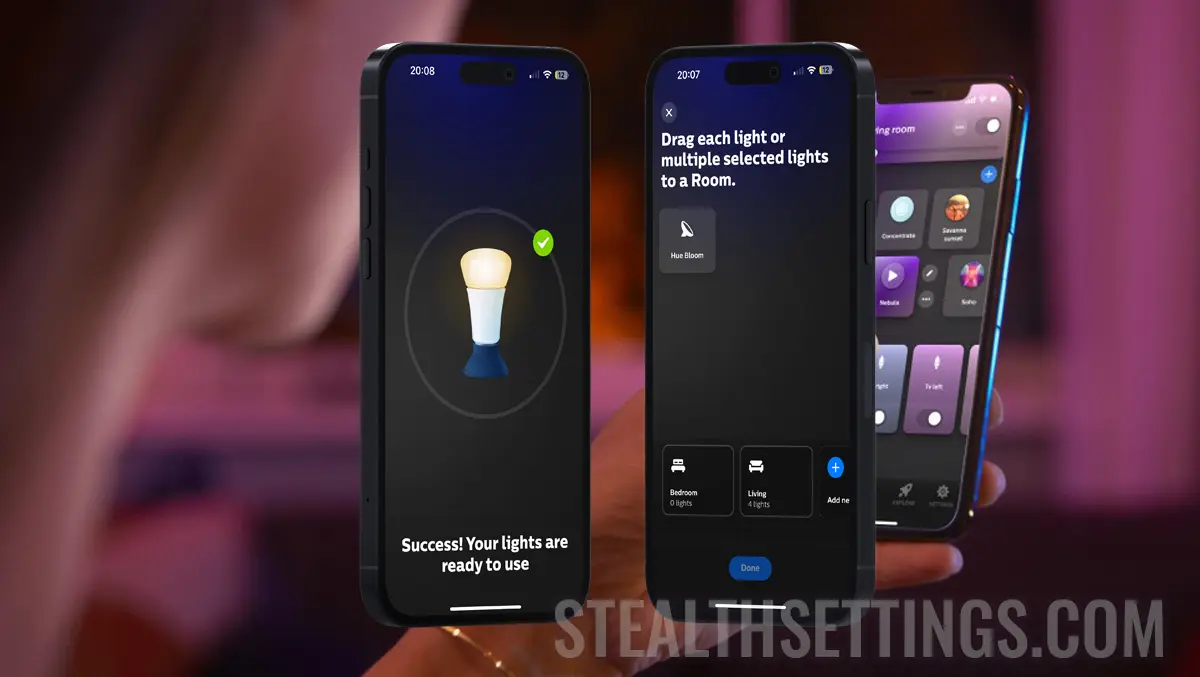
În acest tutorial o să vedeți pas cu pas, cum să conectați lumini Hue inteligente la Philips Hue Bridge. Fie că este vorba despre o bandă LED Philips Hue, de un bec inteleligent, o plafonieră, lustră sau veioză, înainte să o poți controla de pe telefonul mobil sau prin comenzi vocale (Siri, Alexa, Google Assistant) acesta trebuie conectată la consola Philips Hue Bridge.
Cuprins
După ce ai instalat și configurat Philips Hue Bridge, poți adăuga până la 50 de lumini inteligente și până la 12 accesorii, conectate la consolă. Acesta este numărul maxim de dispozitive HUE recomandat de Philips, pentru a fi conectate la un singur Hue Bridge.
Așa cum am spus și mai sus, la consola Hue Bridge poți conecta orice accesoriu sau lumină inteligentă Philips. De la banda LED Smart Philips Hue Lightstrip, veioza Philips Hue Flourish sau Hue Bloom, până la plafoniere de genul Philips Hue Surimu sau lustrele Philips Hue Cher.
În acest tutorial o să iau ca exemplu o veioză Hue Bloom, pe care vreau să o conectez la consola Philips Hue Bridge.

Cum să conectați lumini Hue inteligente la Philips Hue Bridge
Ca să conectați lumini Hue inteligente la Philips Hue Bridge, trebuie în primul rând ca acestea să fie conectate la o sursă de curent (priză) și să se afle în proximitatea consolei Hue Bridge.
1. Conectați lumina inteligentă Philips Hue la o sursă de curent, apoi deschideți aplicația „Hue” de pe telefonul mobil și mergeti la: Settings → Lights → Add Lights (semnul „+„).

2. În continuate sunt disponibile două opțiuni prin care puteți adăuga luminile inteligente sau accesoriile la consola Hue Bridge. „Search” pentru scanare automată, sau să introduceți manual numărul de serie al device-ului (Use serial number).
Unde găsești numărul de serie al unei lumini inteligente Philips Hue?
La cele mai multe produse, numărul de serie (S/N – serial number) al unei lumini inteligente Philips Hue se găsește pe autocolantul lipit pe partea inferioară a produsului (Philips Hue Bloom, Hue Iris, etc), pe sticker-ul lipit pe cablul de alimentare (Hue Play), inscriptionat direct pe produs (becuri, lustre) sau pe cutia produsului (Light Strip).
Eu am ales metoda de adăugare a unui device Hue Bloom prin scanare automată (Search).
3. Așteptați până se finalizează procesul de căutare a noilor lumini inteligente care pot fi conectate la consola Hue Bridge. „Start Configuration” după ce a fost detectat noul bulb, bloom.

4. În continuare, configurați noul device adăugat. Puteți să alegeți un nume personalizat prin care să fie identificat, o pictogramă și zona în care acesta este amplasat.

Apăsați „Done” după ce terminați de configurat noul bec inteligent Hue. În acest fel ați reușit să conectați lumini Hue inteligente la Philips Hue Bridge.

Dacă Hue Bridge este asociat cu Apple HomeKit, noua lumină inteligentă va fi prezentă automat și în aplicația Home disponibilă pe device-urile iPhone, iPad, Mac. Aceasta va putea fi controlată atât din aplicația „Hue” cât și din aplicația „Home” sau prin comandă vocală personalizată prin asistentul Siri.
Cum să conectați lumini Hue inteligente la Philips Hue Bridge
What’s New
About Stealth
Pasionat de tehnologie, scriu cu plăcere pe StealthSettings.com începând cu anul 2006. Am o bogată experiență în sistemele de operare: macOS, Windows și Linux, dar și în limbaje de programare și platforme de blogging (WordPress) și pentru magazine online (WooCommerce, Magento, PrestaShop).
View all posts by StealthTe-ar putea interesa și...


2 thoughts on “Cum să conectați lumini Hue inteligente la Philips Hue Bridge”
It would be interesting if you could create some tutorials on how to add scenes from the Hue app to ‘Home’ for Siri.